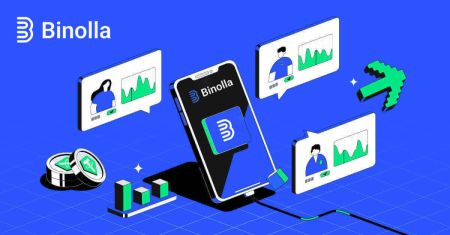Як увійти та підтвердити обліковий запис у Binolla
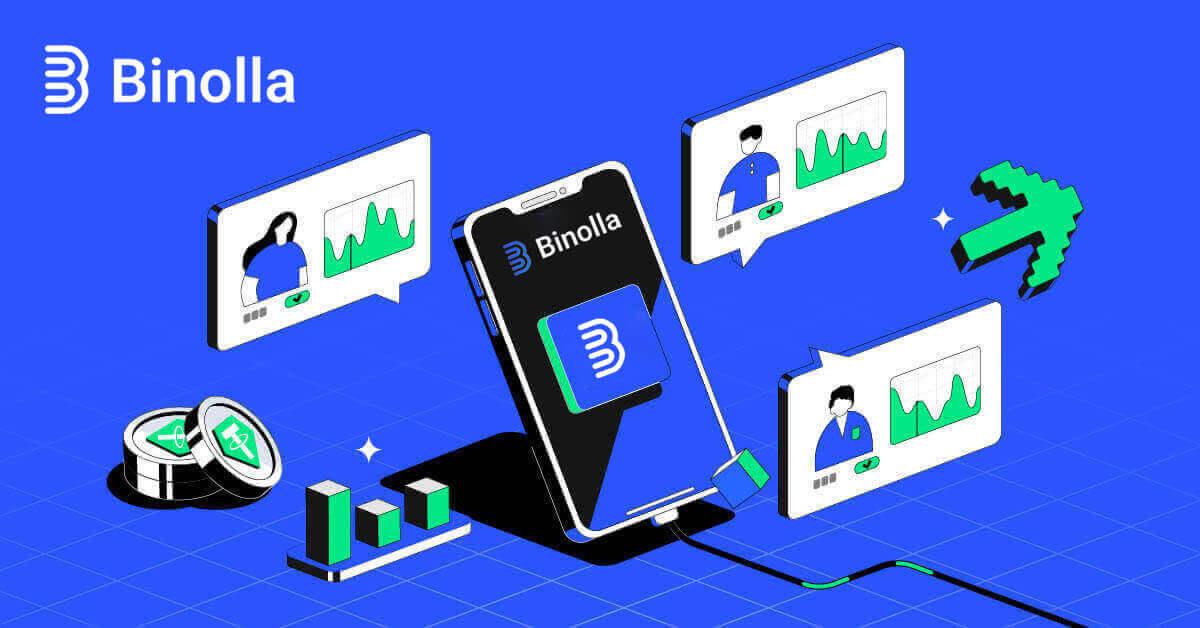
Як увійти в Binolla
Як увійти в Binolla через мобільну веб-версію
Binolla зробила свою онлайн-версію мобільною, визнаючи широке використання мобільних пристроїв. Цей підручник пояснює, як легко увійти в Binolla за допомогою мобільної веб-версії, що дозволяє користувачам зручно отримувати доступ до функцій і функцій платформи в будь-який час і з будь-якого місця.
1. Відкрийте бажаний веб-браузер і перейдіть на веб-сайт Binolla , щоб почати. Знайдіть «Вхід» на домашній сторінці Binolla. 
2. Після введення пароля та адреси електронної пошти натисніть кнопку «Увійти» . Щоб увійти, ви також можете використовувати свій обліковий запис Google. Binolla перевірить ваші дані та надасть вам доступ до інформаційної панелі вашого облікового запису. 
3. Після успішного входу ви перейдете на мобільну інформаційну панель. Ви можете легко отримати доступ до різноманітних функцій і послуг завдяки зручному дизайну. 
Як увійти в Binolla за допомогою електронної адреси
Крок 1. Відвідайте веб-сайт Binolla . У правому верхньому куті сторінки натисніть кнопку «Увійти» .
Крок 2. Коли ви перейдете на сторінку входу, вас попросять надати вашу реєстраційну інформацію. Ці облікові дані зазвичай складаються з вашого пароля та адреси електронної пошти. Щоб уникнути проблем із входом, переконайтеся, що ви правильно ввели цю інформацію. Потім натисніть «Увійти».

Крок 3: Після перевірки вашої інформації Binolla надасть вам доступ до інформаційної панелі вашого облікового запису. Це ваш основний портал для доступу до різних налаштувань, послуг і функцій. Ознайомтеся з дизайном інформаційної панелі, щоб оптимізувати роботу Binolla. Щоб розпочати торгівлю, натисніть «Торгова платформа» .

Як увійти в Binolla через Google
Binolla усвідомлює, наскільки зручний безперебійний доступ для її клієнтів. Використання облікового запису Google, популярної та безпечної техніки входу, забезпечує швидкий і простий доступ до платформи Binolla. 1. Перейдіть на сайт Binolla . Натисніть кнопку «Увійти» , розташовану у верхньому правому куті сторінки.

2. Виберіть у меню «Google» . Облікові дані вашого облікового запису Google буде запропоновано на сторінці автентифікації Google, яка буде перенаправлена до вас під час цієї дії.

3. Натисніть «Далі» після введення адреси електронної пошти або номера телефону.

4. Далі натисніть «Далі» після введення пароля облікового запису Google.

Після цього ви будете перенаправлені до власного облікового запису Binolla.
Binolla Login: Як увімкнути двофакторну автентифікацію (2FA)
Binolla може включати додатковий рівень захисту, наприклад двофакторну автентифікацію (2FA). Якщо у вашому обліковому записі ввімкнено 2FA, ви отримаєте спеціальний код на свою електронну пошту. Коли буде запропоновано, введіть цей код, щоб завершити процес входу.Binolla приділяє високу увагу безпеці користувачів і пропонує надійну систему двофакторної автентифікації (2FA), яка ще більше зміцнює облікові записи користувачів. Ця технологія розроблена для запобігання доступу небажаних користувачів до вашого облікового запису Binolla, надаючи вам ексклюзивний доступ і підвищуючи вашу впевненість під час торгівлі.
1. Перейдіть до розділу налаштувань облікового запису свого облікового запису Binolla після входу. Зазвичай ви можете отримати доступ до цього, вибравши «Особисті дані» зі спадного меню після натискання зображення свого профілю.

2. У двоетапній перевірці Google Authenticator виберіть вкладку «Підключити» .
 3. На своєму смартфоні завантажте та встановіть програму Google Authenticator, а потім виберіть «Далі».
3. На своєму смартфоні завантажте та встановіть програму Google Authenticator, а потім виберіть «Далі». 
4. Натисніть «Далі» після відкриття програми, сканування QR-коду вище або введення коду в програмі.

5. Після введення 6-значного коду, який ви отримали в програмі, натисніть «Підтвердити» , щоб завершити налаштування автентифікатора.


6. Двоетапну перевірку Google Authenticator завершено. Двофакторна автентифікація (2FA) є важливою функцією безпеки Binolla. Після налаштування 2FA вам потрібно буде вводити новий код підтвердження кожного разу, коли ви входите в обліковий запис Binolla.

Відновлення пароля для облікових записів Binolla
Може дратувати втрата доступу до вашого облікового запису Binolla через втрату пароля. Незважаючи на це, Binolla пропонує надійну процедуру відновлення пароля, оскільки усвідомлює, наскільки важливо зберегти безперебійну роботу користувача. Процедури, наведені в цій статті, допоможуть вам відновити пароль облікового запису Binolla та повернути доступ до важливих файлів і ресурсів. 1. Щоб почати процес відновлення пароля, натисніть «Забули пароль?» .

2. Вам потрібно буде ввести адресу електронної пошти, пов’язану з вашим обліковим записом Binolla, на сторінці відновлення пароля. Продовжуйте, уважно ввівши правильну адресу електронної пошти та натиснувши «Надіслати» .

3. Binolla надішле електронний лист із посиланням для відновлення пароля на вказану вами адресу. Знайдіть свій електронний лист у папці "Вхідні".

4. Ви можете отримати доступ до унікальної частини веб-сайту Binolla, натиснувши URL-адресу, надану в електронному листі. Двічі введіть тут свій новий пароль, а потім виберіть «Змінити пароль» .

Після успішного скидання пароля ви можете повернутися на сторінку входу Binolla та ввійти з оновленими даними для входу. Після відновлення доступу до облікового запису ви зможете повернутися до роботи та інших справ.
Як підтвердити обліковий запис Binolla
Переваги підтвердження вашого облікового запису Binolla
Кілька привабливих переваг верифікації облікового запису Binolla роблять користування Інтернетом безпечнішим і зручнішим:- Для забезпечення легальності облікового запису та безпеки клієнта необхідна верифікація. Інформація клієнта може бути скомпрометована безліччю нечесних дій, включаючи шахрайство та шахрайство, що ставить під загрозу його життя.
- Доводячи, що клієнт не є шахраєм чи шахраєм і що факти облікового запису правдиві, перевірка його інформації також надає додаткову легітимність його облікового запису.
- Клієнти надають веб-сайту свої найважливіші дані під час реєстрації, а верифікація діє як банк даних для брокерів. Крім того, процедура перевірки вашого облікового запису показує, що веб-сайт є справжнім і що ви повинні подати позов, щоб захистити себе та їх.
Як мені підтвердити свій обліковий запис на Binolla
Зареєструйтесь або увійдіть уBinolla. Підтвердження необхідно для того, щоб використовувати платформу як ліцензований користувач і виводити гроші, які ви отримали від торгівлі. Щоб розпочати просту процедуру, увійдіть в обліковий запис. Ви також можете створити обліковий запис зі своєю адресою електронної пошти або вибраним обліковим записом у соціальних мережах, якщо ви ще не є учасником.
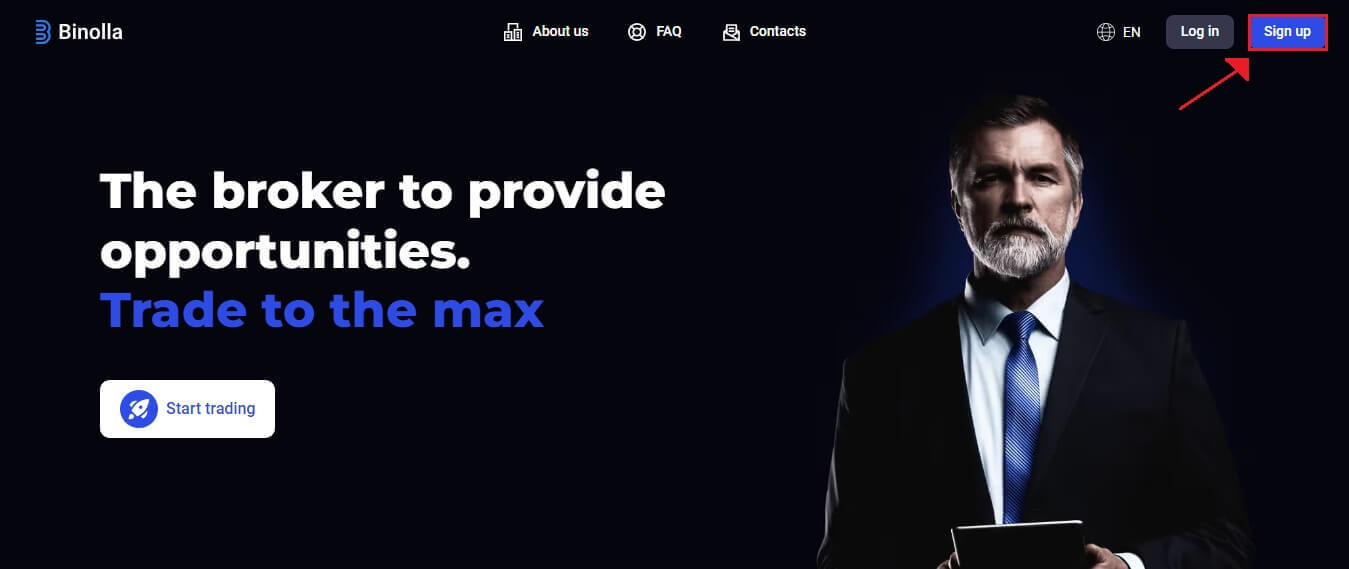
Підтвердження електронної адреси
1. Знайдіть область «Профіль» на платформі після входу. 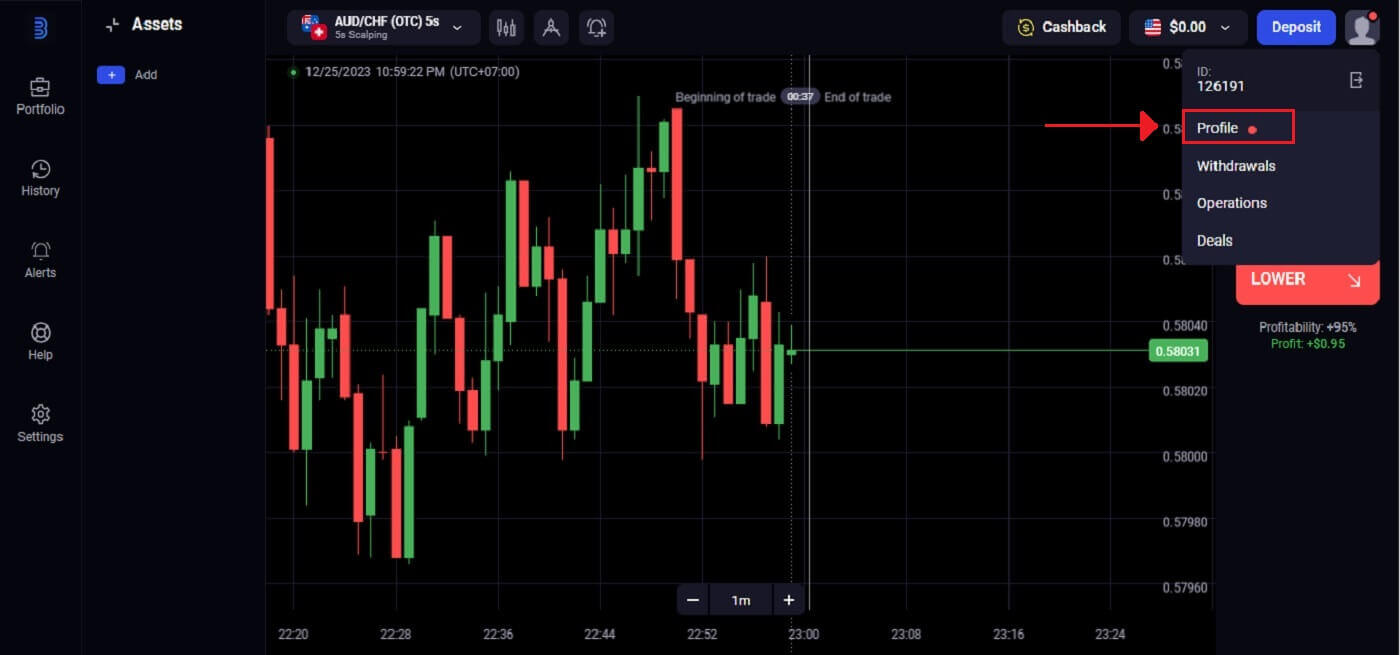
2. Щоб завершити перевірку вашої електронної адреси, введіть «Підтвердити» .
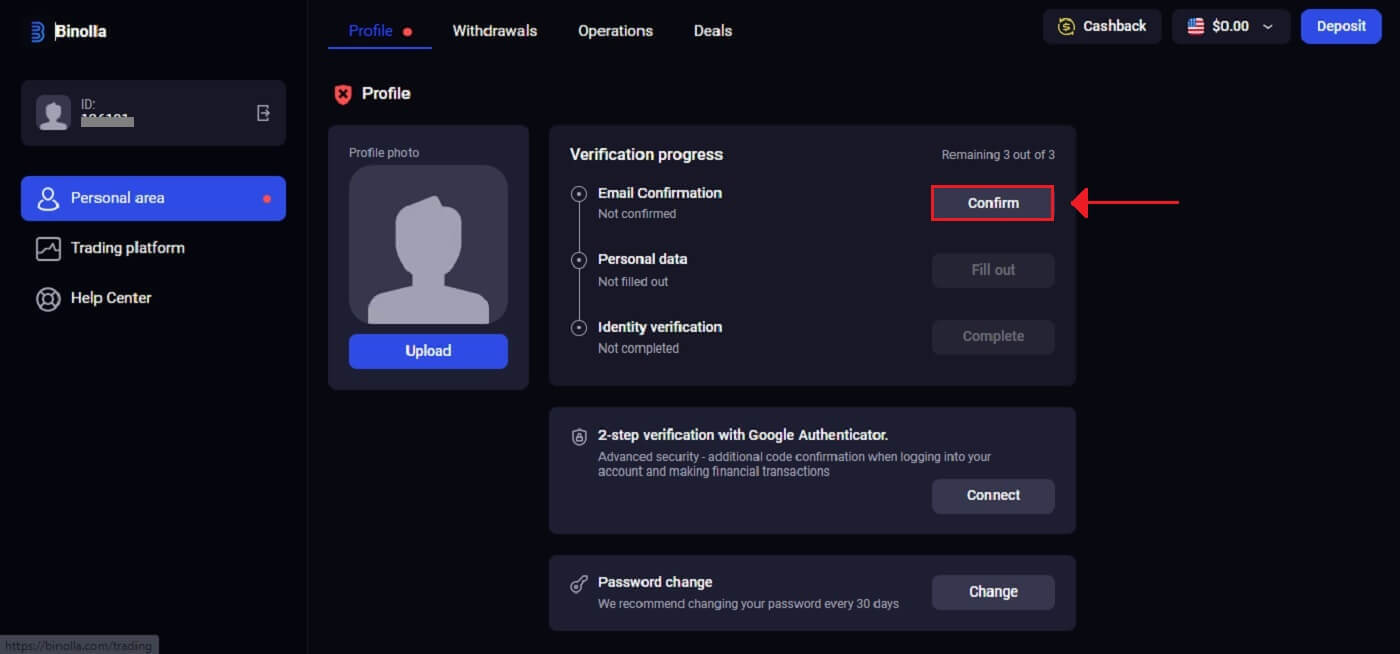
3. Введіть 6-значний код, надісланий на вашу електронну пошту.
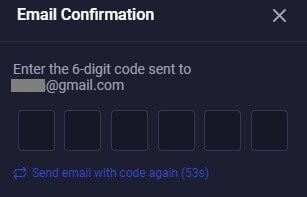
4. Процес перевірки електронної пошти завершено. Якщо ви взагалі не отримаєте від нас електронного листа з підтвердженням, надішліть електронний лист на [email protected] , використовуючи адресу електронної пошти, яку ви використовували на платформі. Ми вручну перевіримо вашу електронну адресу.
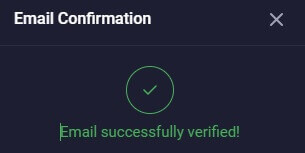
Особисті дані
Binolla проведе вас через процедуру перевірки, яка може вимагати надання інших документів на додаток до особистих даних, таких як ваше повне ім’я, дата народження, місто тощо. 1. У розділі «Особисті дані» натисніть «Заповнити» .
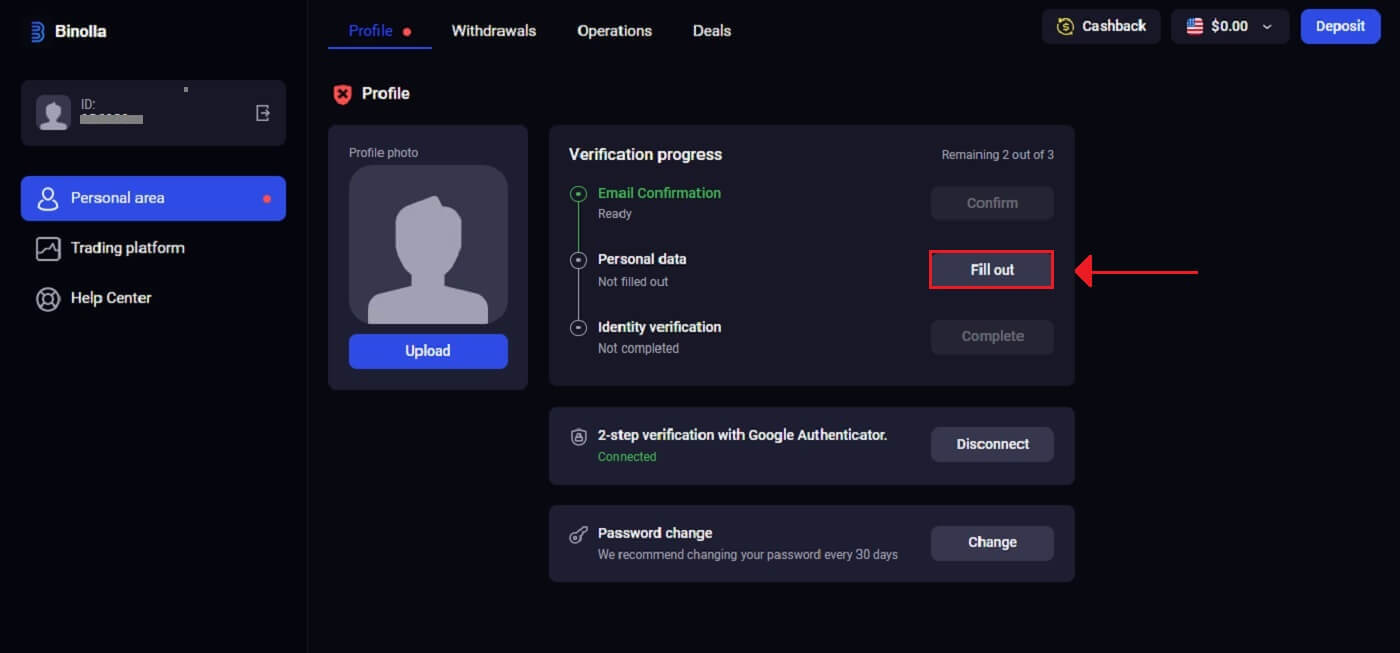
2. Введіть інформацію так, як вона вказана в документі, що посвідчує особу, і натисніть «Зберегти» .
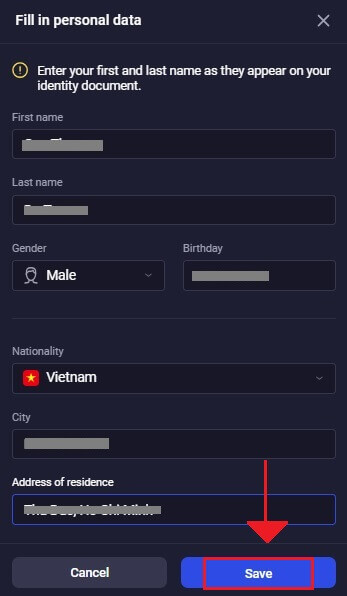
3. Успішне збереження даних.
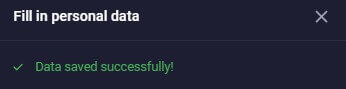
Підтвердження особи
1. Натисніть «Завершити» під параметром підтвердження особи. 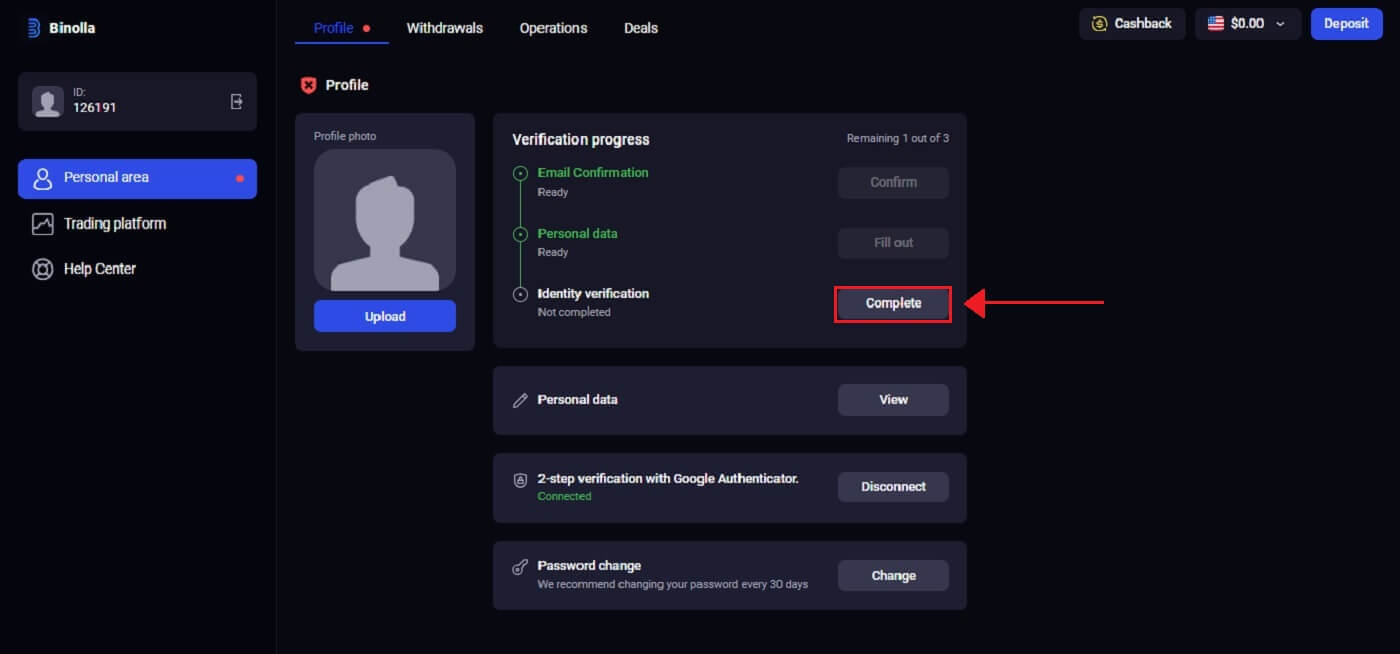
2. Binolla запитує ваш номер телефону, особу (наприклад, паспорт, ідентифікаційну картку або водійські права) і, можливо, додаткові документи. Натисніть «Почати перевірку» .
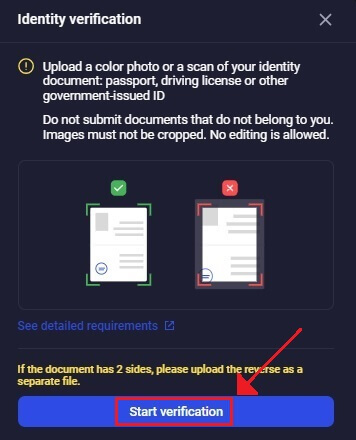
3. Виберіть «Додати файл» , щоб завантажити документ.
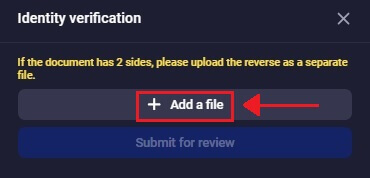
4. Виберіть відповідний розділ свого профілю, завантажте файл і натисніть «Надіслати на розгляд» .
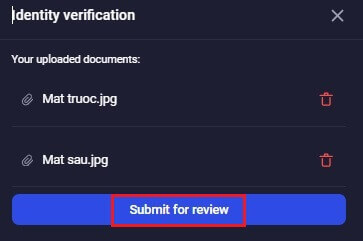
5. Персонал перевірки Binolla перевірить ваші дані після того, як ви їх надасте. Ця процедура гарантує достовірність і точність наданої інформації.
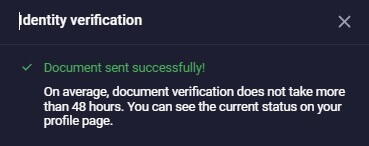
Питання що часто задаються
Як забезпечити безпеку свого облікового запису?
Ми наполегливо рекомендуємо встановлювати надійніші паролі (з використанням великих і малих літер, цифр і символів) із самого початку, щоб їх було важко вгадати. Не використовуйте однакові дані для входу (адреса електронної пошти, пароль) на кількох веб-сайтах і ніколи не передавайте свої дані для входу третім особам.
Ми нагадуємо вам, що ваша особиста відповідальність за безпеку ваших особистих даних.
Скільки часу потрібно для перевірки моїх документів?
Перевірка файлів здійснюється нашими фахівцями в порядку надходження документів. Ми робимо все можливе, щоб перевірити файли того самого дня, але в деяких випадках перевірка може тривати до 5 робочих днів.
Якщо виникнуть проблеми або потрібно надати додаткові файли - ви будете негайно повідомлені.
Чи можу я передати доступ до свого облікового запису третім особам?
Ні, оскільки це є порушенням правил платформи. Власник облікового запису не може передавати дані для входу або надавати доступ до облікового запису для торгівлі нікому іншому.
Будь ласка, будьте обережні з шахраями та зберігайте свою особисту інформацію в безпеці.